Jeder hat seine Taskleiste anders eingerichtet. Alle Apps, die Sie an die Taskleiste angeheftet haben, die Reihenfolge und die verwendeten Symbole werden in Windows 10 gespeichert. Die Informationen sorgen dafür, dass die angehefteten Elemente dort bleiben, wo sie sind, und das Betriebssystem sie nicht vergisst . Wenn Sie einen neuen Benutzer auf Ihrem PC erstellen, eine Neuinstallation durchführen oder einfach einen neuen Windows 10-PC einrichten, auf dem Sie dieselbe Taskleistenanordnung verwenden möchten, können Sie das vorhandene Taskleistenlayout sichern und problemlos wiederherstellen auf jedem System.
Bevor wir anfangen, denken Sie daran, dass die Elementekönnen nur wiederhergestellt werden, wenn die Apps, für die sie bestimmt sind, auch auf Ihrem System installiert sind. Wenn Sie ein Taskleisten-Layout wiederherstellen, in dem Firefox an einer bestimmten Position in der Taskleiste angeheftet ist, Firefox jedoch nicht installiert ist, wird die App nicht automatisch hinzugefügt.
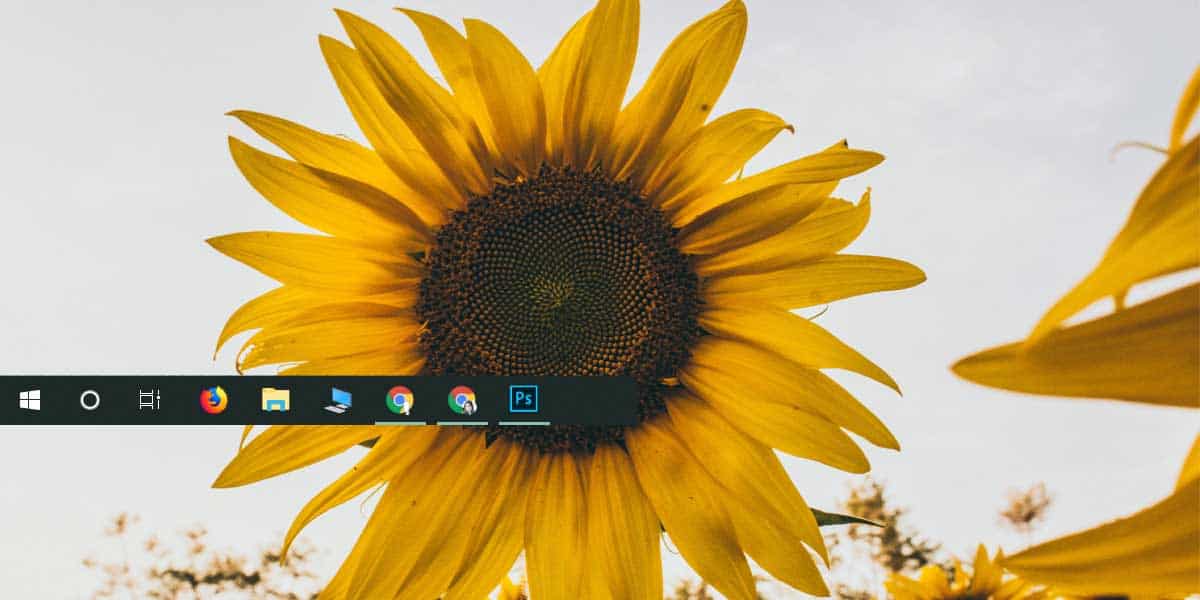
Sichern Sie das Layout der Taskleiste
Um das Layout der Taskleiste zu sichern, müssen Sie einen Schlüssel in der Windows-Registrierung sichern. Für das Sichern von Schlüsseln sind jedoch keine Administratorrechte erforderlich.
Öffnen Sie den Registrierungseditor und navigieren Sie zum folgenden Schlüssel.
ComputerHKEY_CURRENT_USERSoftwareMicrosoftWindowsCurrentVersionExplorerTaskband
Klicken Sie mit der rechten Maustaste auf die Taskband-Taste und wählen Sie im Kontextmenü die Option "Exportieren". Speichern Sie den Schlüssel unter dem Namen Taskband und das Layout der Taskleiste wird gesichert.
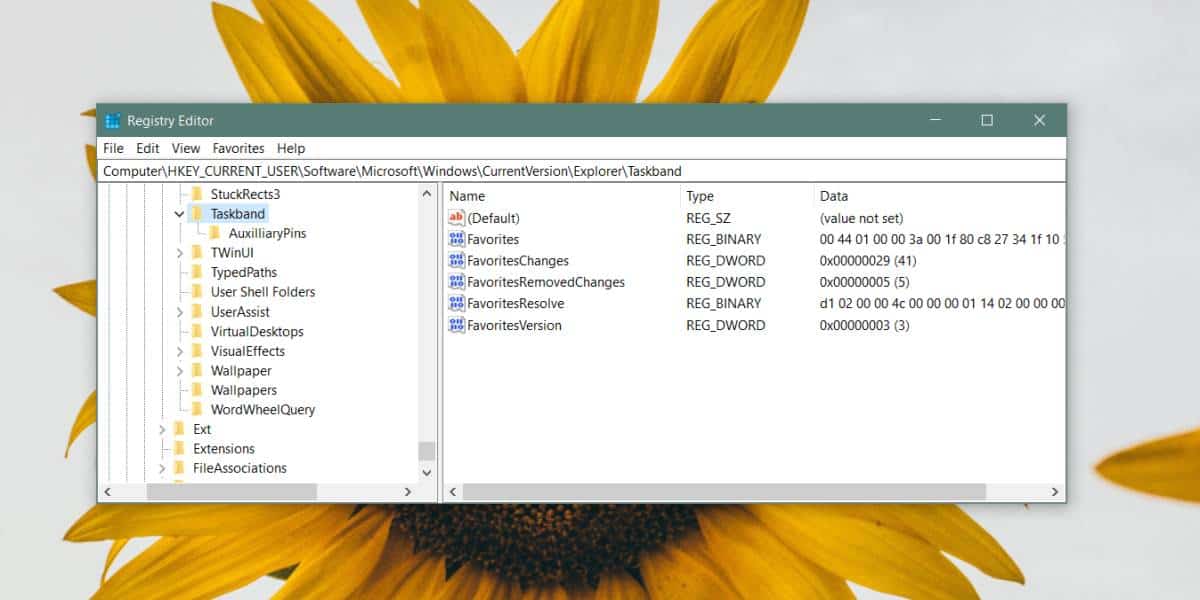
Klicken Sie mit der rechten Maustaste auf das Symbol, um das Layout der Taskleiste wiederherzustellenRegistrierungsschlüssel, den Sie gesichert haben, und wählen Sie die Option Zusammenführen. Sobald der Schlüssel mit Ihrer Registrierung zusammengeführt wurde, werden alle Elemente in der Taskleiste wieder an der Stelle angezeigt, an der Sie sie ursprünglich angeheftet haben. Wenn dies nicht der Fall ist, starten Sie den Explorer neu.
Wir sollten hier auch erwähnen, dass viele MenschenWir empfehlen, den Inhalt des Ordners unten zu sichern, um das Layout der Taskleiste zu sichern. Dieser Ordner enthält alle Elemente, die in der Taskleiste angeheftet sind. Das Sichern und Wiederherstellen des Layouts ist jedoch sehr schwierig. Nicht alle Elemente werden wiederhergestellt (je nach Art), und auch ihre Reihenfolge wird nicht beibehalten.
%AppData%MicrosoftInternet ExplorerQuick LaunchUser PinnedTaskBar
Die Registrierung ist die einzige zuverlässige Methode zum Sicherndas Layout der Taskleiste. Wenn Sie in der Taskleiste benutzerdefinierte Namen für Elemente angegeben haben, z. B. Chrome an die Taskleiste angeheftet, die Verknüpfung jedoch in Browser umbenannt haben, muss auf Ihrem Desktop eine Verknüpfung mit demselben Namen vorhanden sein, damit sie erneut an die Taskleiste angeheftet werden kann nach dem Zusammenführen des Registrierungsschlüssels. Das Layout basiert darauf, dass viele Dinge so eingerichtet werden, wie Sie sie beim Sichern erstellt haben.
Lesen Sie, wie Sie das Startmenü-Layout unter Windows 10 sichern können.













Bemerkungen